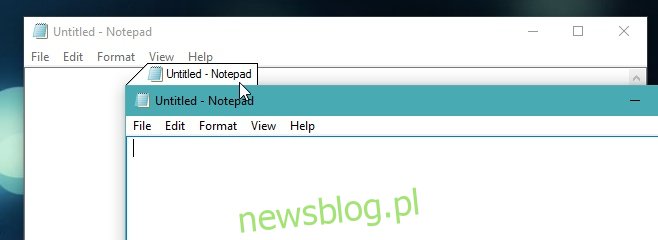Istnieje bardzo niewiele aplikacji obsługujących interfejs z kartami. Wydaje się rozsądne, że aplikacje takie jak MS Word nie obsługują interfejsu z kartami, ale jednocześnie bardzo ułatwiłoby to pracę z wieloma dokumentami, gdyby tak było. TidyTabs to mała aplikacja Windows, która pozwala uzyskać interfejs z kartami w prawie każdej aplikacji Windows. Jedynym wyjątkiem są aplikacje pełnoekranowe, których nie można grupować w jednym oknie. W przypadku wszystkiego innego możesz zgrupować wiele okien tej samej aplikacji w jedno.
Pobierz i zainstaluj TidyTab. To nic nie kosztuje do użytku osobistego. Po zainstalowaniu aplikacji uruchom ją, a ikona zostanie dodana do paska zadań. Możesz teraz rozpocząć grupowanie okien w jednym oknie z zakładkami. Możesz zgrupować okna tej samej aplikacji w jedną, np. Możesz zgrupować wiele okien Notatnika w jedno, a także możesz zgrupować dokument MS Word i plik Notatnika w jednym oknie.
Aby zgrupować okna, przesuń kursor do górnej krawędzi paska tytułu. Nad nim pojawi się karta.
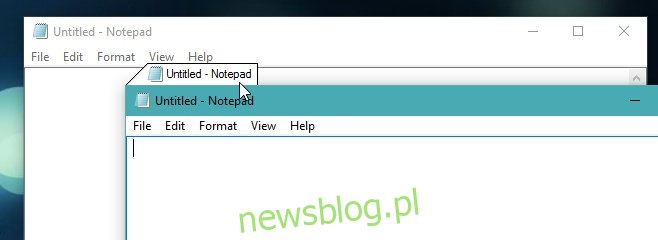
Kliknij i przeciągnij tę kartę i przenieś ją tuż nad pasek tytułu drugiego otwartego okna. Będzie się tego trzymać.
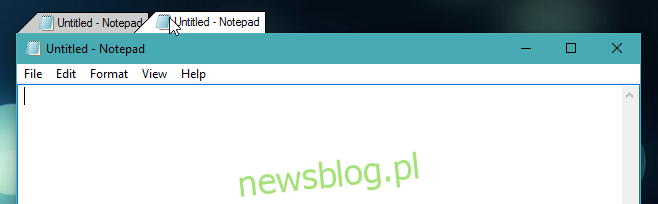
Masz teraz dwie zakładki w jednym oknie. Możesz łatwo klikać karty, aby przełączać się między nimi. Kliknięcie przycisku zamykania nie powoduje zamknięcia wszystkich kart otwartych w bieżącym oknie. Zamykasz tylko bieżącą.
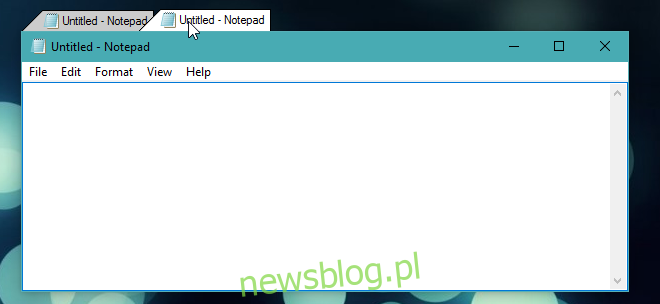
TidyTabs ma sporo opcji dostosowywania, w tym białą listę i czarną listę, która pozwala wykluczyć niektóre aplikacje z kiedykolwiek grupowania w zakładkach. Aby uzyskać dostęp do ustawień TidyTabs, kliknij prawym przyciskiem myszy ikonę aplikacji w zasobniku systemowym i wybierz Ustawienia.
Zakładka Wygląd pozwala wybrać krycie aktywnych i nieaktywnych kart, a także ich krycie, gdy kursor myszy jest nad nimi umieszczony. Możesz także dostosować krycie podglądu, który uzyskujesz podczas grupowania okien.
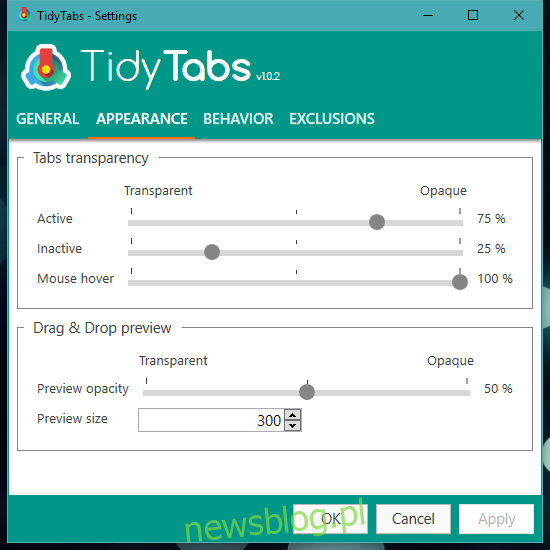
TidyTabs ma zarówno funkcję białej, jak i czarnej listy, która pozwala wybrać, które aplikacje powinny być zawsze grupowane, a które nigdy nie powinny być grupowane. Aby wypełnić te listy, przejdź do karty Wykluczenia i wybierz aplikacje, które chcesz wykluczyć lub uwzględnić.
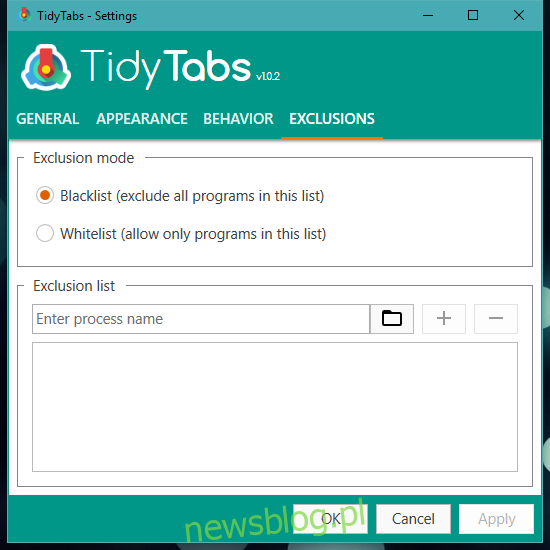
TidyTabs jest skonfigurowane do uruchamiania w systemie. Aby temu zapobiec, przejdź do zakładki Ogólne w ustawieniach aplikacji i wyłącz opcję. TidyTabs działa w systemie Windows 7 i nowszych. Deweloperzy aktywnie pracują nad ulepszeniem interfejsu z kartami.
Profesjonalna wersja TidyTabs zawiera kilka dodatkowych funkcji i kosztuje 9 USD.